电脑重新做系统后没有声音 重装Win10系统后没有声音怎么解决
更新时间:2024-03-18 10:09:38作者:jiang
电脑重新安装系统后没有声音是一个比较常见的问题,尤其是在重新安装Win10系统后,通常这种情况会出现是由于驱动程序未正确安装或者是系统设置有误所致。针对这种情况,我们可以通过一些简单的方法来解决。接下来将介绍一些解决方法,帮助大家解决Win10系统重新安装后没有声音的问题。
方法如下:
1.设置声音相关属性。
在win10系统桌面上,声音图标。右键,声音。进入声音,扬声器这样的设备。双击打开属性窗口,在级别选项卡中,要保持喇叭状的按钮为正常状态;

2.设置麦克风相关属性。
如果是麦克风没声音的情况,就进入录制选项卡中的级别一栏。保持声音样的图标为正常状态;
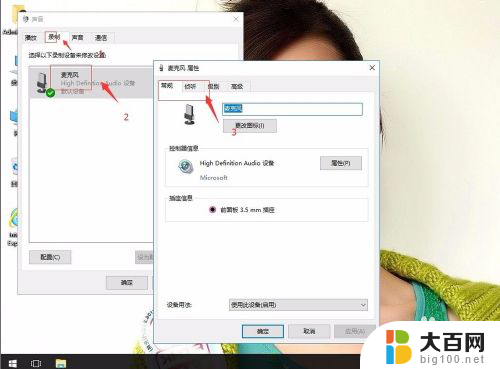
3.检查声卡驱动是否有问题。
单击此电脑,右键属性。进入设备管理器,查看声音、视频和游戏控制器一项中是否有带有黄色或红色叹号的项。如有过,请尝试更新声卡驱动;
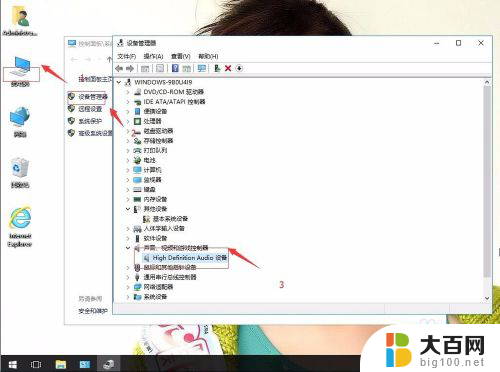
4.上面还没有解决的话。返回win10桌面上,开始菜单。右键,运行。
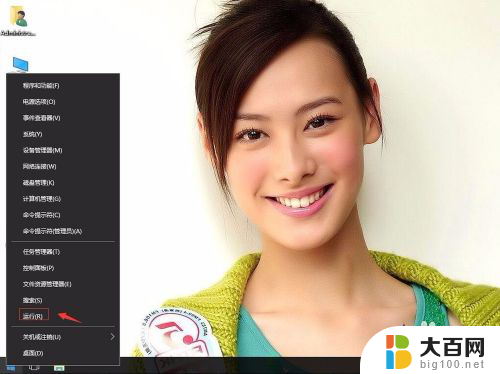
5.输入services.msc,确定。

6.在服务中,找到Windows Audio服务。
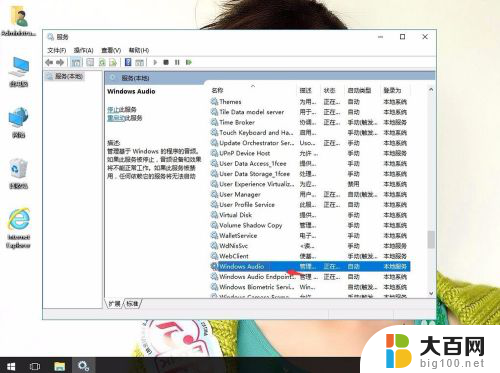
7.右键,属性。
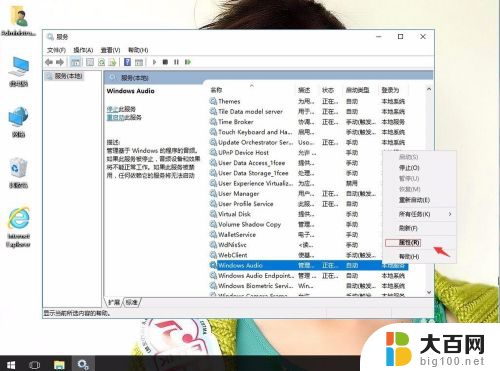
8.启动类型为自动。单击启动。然后再应用,确定。

以上就是关于电脑重新做系统后没有声音的全部内容,如果有其他用户遇到同样的问题,可以按照小编的方法来解决。
电脑重新做系统后没有声音 重装Win10系统后没有声音怎么解决相关教程
- win10电脑重装系统为什么没有声音 Win10重装系统后没有声音怎么解决
- 重做系统后没有声音 win10系统重装后无法播放声音解决方法
- 电脑新装系统没有网络怎么办 电脑重装系统后怎么连接网络
- 重装系统win10没有网络 怎样在没有网络的情况下重装Windows 10系统
- 声卡驱动都正常但是没声音 电脑声卡驱动安装正常但是没有声音怎么解决
- 电脑怎么恢复出厂设置后需要重装系统吗 电脑恢复出厂设置后需要重新安装操作系统吗
- 电脑安装喇叭没声音 笔记本电脑突然没有声音
- win 7系统怎么重做系统 Win7系统重装步骤详解
- 重置电脑硬盘 重装系统后如何格式化所有分区
- 用系统之家重装系统后无法进入系统 重装系统后无法进入系统蓝屏怎么办
- win11安装更新0x800f081f Win11 23H2更新遇到错误代码0x800f081f怎么处理
- win11系统和软件怎么办 Win11设置应用轻松重装方法
- win11如何安装本地打印机 win11本地打印机安装教程
- noteexpress在win11安装不成功 Word中安装插件失败的解决方法
- win11系统无法安装打印机 Windows11打印机驱动安装不了怎么解决
- win11ie浏览器安装 ie浏览器安装教程步骤
系统安装教程推荐
- 1 win11设置应用程序 轻松重装Win11设置应用的技巧
- 2 win11edge安装flash插件 edge浏览器插件安装方法
- 3 win11找不到驱动器 Win11安装找不到驱动器怎么办
- 4 win11安装新字体 word字体安装教程
- 5 fl在win11加载工程会卡住 Win11 24H2 安装 9 月更新进度卡 35%
- 6 win11设置软件安装位置 Win11如何更改软件安装位置
- 7 win11跳过联网直接进系统 win11怎么离线安装跳过联网进入桌面
- 8 win11如何下载安装单机游戏啊 steam怎么下载破解游戏
- 9 legacy下怎样安装win10 win10系统怎么装教程
- 10 win11安装可以重新分区吗 如何在电脑硬盘上重新分区